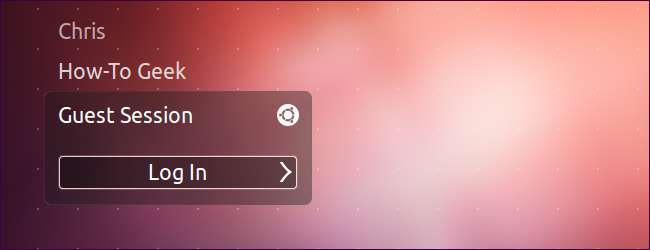
Ubuntu en Linux Mint worden geleverd met een "Guest Session" -account, waarop iedereen kan inloggen vanaf het inlogscherm - geen wachtwoord vereist. Als u de toegang tot uw computer liever beperkt, kunt u het gastaccount uitschakelen.
Dit gastaccount is vergrendeld en wijzigingen daarin blijven niet bestaan tussen sessies - iedereen die inlogt, krijgt een nieuw bureaublad. Toch wilt u het misschien uitschakelen om te voorkomen dat andere mensen uw computer gebruiken.
Het gastaccount uitschakelen
Ubuntu biedt geen gemakkelijke optie om deze functie uit te schakelen. Als je in de configuratietool voor gebruikersaccounts snuffelt, waar je zo'n optie zou verwachten, zul je er geen vinden. Om het uit te schakelen, moeten we lightdm.conf bewerken, dat de instellingen van de LightDM-displaymanager (inlogscherm) bestuurt.
Open het configuratiebestand van LightDM in een teksteditor door op Alt + F2 te drukken, de volgende opdracht te typen en op Enter te drukken:
gksu gedit /etc/lightdm/lightdm.conf

U wordt gevraagd uw wachtwoord in te voeren. Nadat u dit heeft gedaan, ziet u de inhoud van het bestand.

Voeg de volgende regel toe aan het einde van het bestand, in de sectie [SeatDefaults]:
allow-guest = false
Sla het bestand op nadat u de regel heeft toegevoegd.
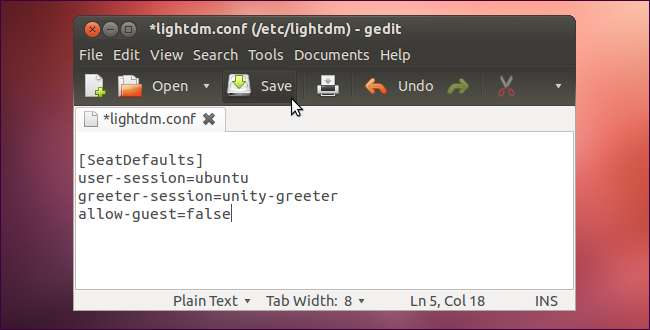
De wijzigingen worden van kracht wanneer u uw computer opnieuw opstart. U kunt ook de volgende opdracht in een terminal uitvoeren om LightDM opnieuw te starten en de wijzigingen door te voeren zonder uw systeem opnieuw op te starten:
Waarschuwing : Als u deze opdracht uitvoert, wordt uw grafische bureaubladomgeving opnieuw gestart. Alle geopende grafische programma's worden gesloten en u verliest niet-opgeslagen werk in alle programma's.
sudo herstart lightdm

Nadat de computer opnieuw is opgestart of de opdracht is uitgevoerd, verdwijnt de gastsessie van uw inlogscherm.
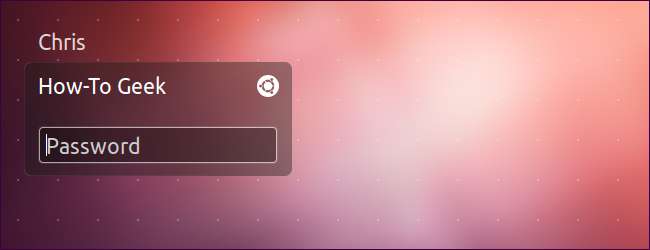
Het gastaccount opnieuw inschakelen
Om het gastaccount in de toekomst opnieuw in te schakelen, voert u het gksu gedit /etc/lightdm/lightdm.conf commando opnieuw en verwijder het allow-guest = false regel uit het bestand. Sla het daarna op en start uw computer opnieuw op (of voer het bovenstaande uit sudo herstart lightdm commando) en het gastaccount zal opnieuw verschijnen.







